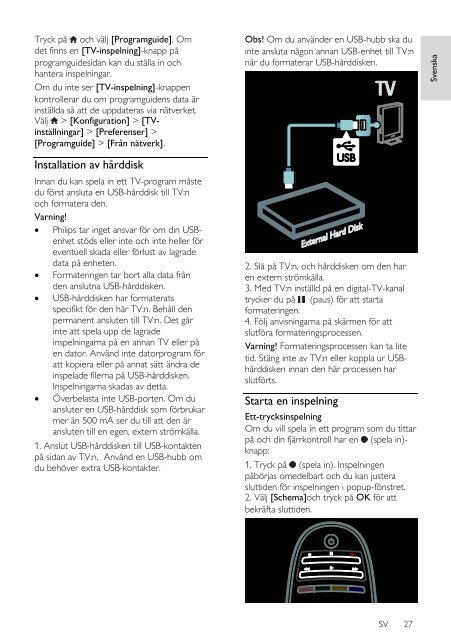Philips 7000 series Téléviseur LED Smart TV - Mode d’emploi - SWE
Philips 7000 series Téléviseur LED Smart TV - Mode d’emploi - SWE
Philips 7000 series Téléviseur LED Smart TV - Mode d’emploi - SWE
You also want an ePaper? Increase the reach of your titles
YUMPU automatically turns print PDFs into web optimized ePapers that Google loves.
Tryck på och välj [Programguide]. Om<br />
det finns en [<strong>TV</strong>-inspelning]-knapp på<br />
programguidesidan kan du ställa in och<br />
hantera inspelningar.<br />
Om du inte ser [<strong>TV</strong>-inspelning]-knappen<br />
kontrollerar du om programguidens data är<br />
inställda så att de uppdateras via nätverket.<br />
Välj > [Konfiguration] > [<strong>TV</strong>inställningar]<br />
> [Preferenser] ><br />
[Programguide] > [Från nätverk].<br />
Obs! Om du använder en USB-hubb ska du<br />
inte ansluta någon annan USB-enhet till <strong>TV</strong>:n<br />
när du formaterar USB-hårddisken.<br />
Svenska<br />
Installation av hårddisk<br />
Innan du kan spela in ett <strong>TV</strong>-program måste<br />
du först ansluta en USB-hårddisk till <strong>TV</strong>:n<br />
och formatera den.<br />
Varning!<br />
<strong>Philips</strong> tar inget ansvar för om din USBenhet<br />
stöds eller inte och inte heller för<br />
eventuell skada eller förlust av lagrade<br />
data på enheten.<br />
Formateringen tar bort alla data från<br />
den anslutna USB-hårddisken.<br />
USB-hårddisken har formaterats<br />
specifikt för den här <strong>TV</strong>:n. Behåll den<br />
permanent ansluten till <strong>TV</strong>:n. Det går<br />
inte att spela upp de lagrade<br />
inspelningarna på en annan <strong>TV</strong> eller på<br />
en dator. Använd inte datorprogram för<br />
att kopiera eller på annat sätt ändra de<br />
inspelade filerna på USB-hårddisken.<br />
Inspelningarna skadas av detta.<br />
Överbelasta inte USB-porten. Om du<br />
ansluter en USB-hårddisk som förbrukar<br />
mer än 500 mA ser du till att den är<br />
ansluten till en egen, extern strömkälla.<br />
1. Anslut USB-hårddisken till USB-kontakten<br />
på sidan av <strong>TV</strong>:n. Använd en USB-hubb om<br />
du behöver extra USB-kontakter.<br />
2. Slå på <strong>TV</strong>:n, och hårddisken om den har<br />
en extern strömkälla.<br />
3. Med <strong>TV</strong>:n inställd på en digital-<strong>TV</strong>-kanal<br />
trycker du på (paus) för att starta<br />
formateringen.<br />
4. Följ anvisningarna på skärmen för att<br />
slutföra formateringsprocessen.<br />
Varning! Formateringsprocessen kan ta lite<br />
tid. Stäng inte av <strong>TV</strong>:n eller koppla ur USBhårddisken<br />
innan den här processen har<br />
slutförts.<br />
Starta en inspelning<br />
Ett-trycksinspelning<br />
Om du vill spela in ett program som du tittar<br />
på och din fjärrkontroll har en (spela in)-<br />
knapp:<br />
1. Tryck på (spela in). Inspelningen<br />
påbörjas omedelbart och du kan justera<br />
sluttiden för inspelningen i popup-fönstret.<br />
2. Välj [Schema]och tryck på OK för att<br />
bekräfta sluttiden.<br />
SV 27